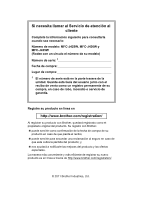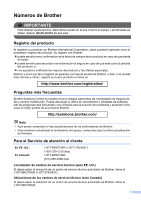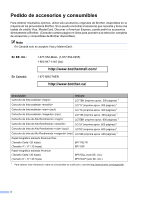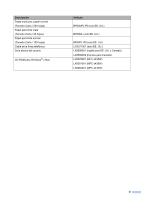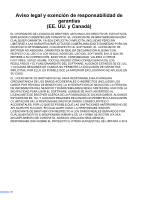Brother International MFC-J430w Users Manual - Spanish
Brother International MFC-J430w Manual
 |
View all Brother International MFC-J430w manuals
Add to My Manuals
Save this manual to your list of manuals |
Brother International MFC-J430w manual content summary:
- Brother International MFC-J430w | Users Manual - Spanish - Page 1
GUÍA BÁSICA DEL USUARIO MFC-J425W MFC-J430W MFC-J435W Los nombres de los botones del panel y los mensajes de LCD para países latinoamericanos aparecen entre paréntesis. Versión 0 USA/CHL/ARG - Brother International MFC-J430w | Users Manual - Spanish - Page 2
la información siguiente para consultarla cuando sea necesario: Número de modelo: MFC-J425W, MFC-J430W y MFC-J435W (Rodee con un círculo el número de su modelo) Número de serie: 1 Fecha de compra: Lugar de compra: 1 El número de serie está en la parte trasera de la unidad. Guarde esta Guía del - Brother International MFC-J430w | Users Manual - Spanish - Page 3
Solutions Center es nuestro recurso integral para todas las necesidades de equipos de fax y centros multifunción. Puede descargar lo último en documentos y utilidades de software, leer las preguntas más frecuentes y los consejos para la solución de problemas y aprender cómo sacar el mejor partido - Brother International MFC-J430w | Users Manual - Spanish - Page 4
á solo se aceptan Visa y MasterCard. En EE. UU.: En Canadá: 1-877-552-MALL (1-877-552-6255) 1-800-947-1445 (fax) http://www.brothermall.com/ 1-877-BROTHER http://www.brother.ca/ Descripción Artículo Cartucho de tinta estándar LC71BK (imprime aprox. 300 páginas) 1 Cartucho de tinta est - Brother International MFC-J430w | Users Manual - Spanish - Page 5
ño Carta / 25 hojas) Papel para tinta normal (Tamaño Carta / 100 hojas) Cable de la línea telefónica Guía básica del usuario CD ROM para Windows® y Mac Artículo BP60MPLTR (solo EE. UU.) BP60ML (solo EE. UU.) BP60PL100 (solo EE. UU.) LG3077001 (solo EE. UU.) LX8599001 (inglés para EE. UU. y Canad - Brother International MFC-J430w | Users Manual - Spanish - Page 6
LA INTERRUPCIÓN DE NEGOCIOS, LA PÉRDIDA DE INFORMACIÓN DEL NEGOCIO Y DAÑOS SIMILARES) RESULTANTES DEL USO O DE LA INCAPACIDAD PARA USAR EL SOFTWARE, AUNQUE SE HAYA ADVERTIDO AL LICENCIANTE DE BROTHER ACERCA DE LA POSIBILIDAD DE DICHOS DAÑOS. ALGUNOS ESTADOS DE EE. UU. Y ALGUNAS REGIONES DE CANADÁ NO - Brother International MFC-J430w | Users Manual - Spanish - Page 7
ón referente a las descripciones de los productos más recientes y sus especificaciones. El contenido de este manual y las especificaciones descritas sobre este producto están sujetos a cambios sin previo aviso. Brother se reserva el derecho de hacer cambios sin previo aviso en las especificaciones - Brother International MFC-J430w | Users Manual - Spanish - Page 8
contenida Manual Guía de seguridad del producto Guía de configuración rápida Guía básica del usuario Guía avanzada del usuario Guía del usuario de software Glosario el software para el tipo de sistema operativo y tipo de conexión que está utilizando. Conozca las operaciones básicas de fax, copia - Brother International MFC-J430w | Users Manual - Spanish - Page 9
que no se puede escanear 23 4 Envío de un fax 24 Cómo enviar un fax 24 Detener el envío de faxes 26 Configuración del tamaño del cristal de escaneo para el envío de faxes ..... 26 Transmisión de fax en color 26 Cancelación de un fax en progreso 26 Informe Verificación de la transmisión 27 - Brother International MFC-J430w | Users Manual - Spanish - Page 10
40 Uso de códigos remotos 40 7 Marcación y almacenamiento de números 41 Cómo marcar ...41 Marcación manual 41 Marcación rápida 41 Búsqueda ...41 Remarcación de fax 42 Almacenamiento de números 42 Almacenamiento de una pausa 42 Almacenamiento de números de Marcación rápida 42 Cambio - Brother International MFC-J430w | Users Manual - Spanish - Page 11
con el botón SCAN 47 Escaneo con un fax 62 Atasco de documentos 63 Atasco de la impresora o de papel 64 Solución de problemas 68 Si tiene problemas con el equipo 68 Tono de marcación 77 Interferencias en línea telefónica/VoIP 77 Información del equipo 78 Comprobación del número de serie - Brother International MFC-J430w | Users Manual - Spanish - Page 12
D Especificaciones 96 Especificaciones generales 96 Soportes de impresión 98 Fax ...99 Copia ...100 Escáner ...101 Impresora...102 Interfaces ...103 Requisitos del ordenador 104 Consumibles ...105 Red (LAN)...106 E Índice 107 x - Brother International MFC-J430w | Users Manual - Spanish - Page 13
B Glosario C Índice 2 Funciones de seguridad Bloqueo de la transmisión 3 Envío de un fax Opciones adicionales de envío Operaciones adicionales de envío 4 Recepción de un fax Operaciones adicionales de recepción 5 Marcación y almacenamiento de números Operaciones de voz Operaciones adicionales de - Brother International MFC-J430w | Users Manual - Spanish - Page 14
xii - Brother International MFC-J430w | Users Manual - Spanish - Page 15
Información general 1 Uso de la documentación 1 Gracias por adquirir un equipo Brother. Haber leído la documentación le ayudará a sacar el máximo situación potencialmente peligrosa que, si no se evita, puede producir daños materiales o pérdida de la funcionalidad del producto. Las notas indican có - Brother International MFC-J430w | Users Manual - Spanish - Page 16
ón (Windows®) 1 Para ver la documentación, en el menú Inicio, seleccione Brother, MFC-XXXX (donde XXXX es el nombre del modelo) desde el grupo de programas y, a continuación, seleccione Guías del usuario. Si no ha instalado el software, puede encontrar la documentación en el CD-ROM siguiendo las - Brother International MFC-J430w | Users Manual - Spanish - Page 17
de la siguiente manera: Guía del usuario de software Escaneado ControlCenter Escanear en red Guí descargar desde http://nj.newsoft.com.tw/download/ brother/PM9SEInstaller_BR_multilang.dmg La Guía del es compatible con Wi-Fi Protected Setup o AOSS™ uuGuía de configuración rápida Configuración de - Brother International MFC-J430w | Users Manual - Spanish - Page 18
clic en Anterior o, si ha terminado, haga clic en Salir. Para acceder a nuestro sitio web (http://www.brother.com/), haga clic en Página de inicio de Brother. Para ver todos los números de Brother, incluidos los números del Servicio de atención al cliente para EE. UU. y Canadá, haga clic en - Brother International MFC-J430w | Users Manual - Spanish - Page 19
e instalar Presto! PageManager, haga clic en Presto! PageManager. Para registrar su equipo en la página de registro de productos Brother (http://www.brother.com/registration/), haga clic en Registro en línea. Para obtener las noticias más recientes e información de asistencia de productos (http - Brother International MFC-J430w | Users Manual - Spanish - Page 20
Capítulo 1 Información general del panel de control 1 MFC-J425W, MFC-J430W y MFC-J435W tienen los mismos botones en el panel de control. 8 7 1 1 Botones de modo: FAX Permite acceder al modo FAX. SCAN (ESCÁNER) Permite acceder al modo ESCÁNER. COPY (COPIA) Permite acceder al modo - Brother International MFC-J430w | Users Manual - Spanish - Page 21
Información general 1 6 5 4 5 Teclado de marcación Utilice estos botones para marcar números de teléfono y de fax, así como para introducir información en el equipo. 6 Botones de menú: Botones de volumen d c Cuando el equipo se encuentra inactivo, puede pulsar estos botones para - Brother International MFC-J430w | Users Manual - Spanish - Page 22
mayoría de las ilustraciones de esta Guía del usuario muestran el modelo MFC-J430W. Pantalla LCD 1 La pantalla LCD muestra el estado actual del equipo Permite ver el modo de recepción actual. Fax (Solo fax) F/T (Fax/Tel) TAD (Contestador externo) Man (Manual) Nota (solo EE. UU.) Si la funci - Brother International MFC-J430w | Users Manual - Spanish - Page 23
c Pulse a o b para seleccionar Modo recepción. Pulse OK. d Pulse a o b para seleccionar Fax/Tel. Pulse OK. Puede ver la configuración actual en la pantalla LCD: e Pulse Stop/Exit (Detener/Salir). Información general 1 9 - Brother International MFC-J430w | Users Manual - Spanish - Page 24
2 Carga de papel 2 Carga de papel y otros soportes de impresión 2 Cargue solo un tamaño y tipo de papel a la vez en la bandeja de papel. a Tire de la bandeja de papel para sacarla por completo del equipo. b Levante la cubierta de la bandeja de salida del papel (1). 1 Nota Si la lengüeta de - Brother International MFC-J430w | Users Manual - Spanish - Page 25
Nota Cuando utilice papel de tamaño Legal, mantenga pulsado el botón de liberación de la guía universal (1) mientras desliza la parte delantera de la bandeja de papel. Carga de papel e Coloque con cuidado el papel en la bandeja, con la cara de impresión hacia abajo e introduciendo el borde - Brother International MFC-J430w | Users Manual - Spanish - Page 26
Capítulo 2 f Ajuste cuidadosamente las guías laterales del papel (1) con ambas manos para adaptarlas al tamaño de papel. Compruebe que las guías laterales del papel tocan los bordes del papel. 1 h Vuelva a introducir lentamente la bandeja de papel al completo en el equipo. g Cierre la cubierta de - Brother International MFC-J430w | Users Manual - Spanish - Page 27
Carga de papel Carga de sobres y tarjetas postales 2 Acerca de los sobres 2 Utilice sobres que pesen entre 20 y 25 lb (80 y 95 g/m2). Para algunos sobres, es necesario configurar los márgenes en la aplicación. Asegúrese de realizar una impresión de prueba antes de imprimir muchos sobres. - Brother International MFC-J430w | Users Manual - Spanish - Page 28
Impresión inversa en el cuadro de diálogo del controlador de impresora y, a continuación, ajuste el tamaño y el margen en la aplicación. uuGuía del usuario de software: Impresión (Windows®) uuGuía del usuario de software: Impresión y envío de faxes (Macintosh) 14 - Brother International MFC-J430w | Users Manual - Spanish - Page 29
hojas sueltas cuando la opción Sin bordes está disponible y activada. 2 uuGuía del usuario de software: Impresión (Windows®) uuGuía del usuario de software: Impresión y envío de faxes (Macintosh) Papel de hojas sueltas Sobres 3 4 1 34 1 2 2 Hojas sueltas Sobres Parte superior (1) 0,12 - Brother International MFC-J430w | Users Manual - Spanish - Page 30
Papel tinta, Brother BP71, Brother BP61, Otro brillo o Transparencia. Pulse OK. e Pulse Stop/Exit (Detener/Salir). Nota El papel sale con la Puede utilizar seis tamaños de papel para copias: Carta, Legal, A4, A5, Ejecutivo y 4" 6" (10 15 cm) y tres tamaños para imprimir faxes: Carta, Legal y A4 - Brother International MFC-J430w | Users Manual - Spanish - Page 31
Consulte Tipo de papel uu página 16). Cuando imprima sobre papel fotográfico Brother, cargue una hoja adicional del mismo papel fotográfico en la bandeja de papel de transparencias 3M" cuando imprima sobre transparencias. Papel Brother Tipo de papel Artículo Papel fotográfico satinado Premium - Brother International MFC-J430w | Users Manual - Spanish - Page 32
Capítulo 2 Manipulación y uso de soportes de impresión 2 Guarde el papel en su embalaje original y manténgalo cerrado. Mantenga el papel alisado y evite exponerlo a la humedad, la luz solar directa y cualquier fuente de calor. Evite tocar la cara brillante (estucada) del papel fotográfico. - Brother International MFC-J430w | Users Manual - Spanish - Page 33
Selección del soporte de impresión correcto 2 Tipo de papel y tamaño para cada operación Tipo de papel Hojas sueltas Tamaño de papel Utilización Fax Copia Carta 8 1/2 11 pulg. (215,9 279,4 mm) Sí Sí A4 8,3 11,7 pulg. (210 297 mm) Sí Sí Legal 8 1/2 14 pulg. (215,9 355,6 mm - Brother International MFC-J430w | Users Manual - Spanish - Page 34
Tipo de papel Peso Grosor Hojas sueltas Papel normal De 17 a 32 lb (de 64 a 120 g/m2) De 3 a 6 mil (de 0,08 a 0,15 mm) Papel para tinta De 17 a 53 lb (de 64 a 200 g/m2) De 3 a 10 mil (de 0,08 a 0,25 mm 260 g/m2) está especialmente diseñado para los equipos de inyección de tinta Brother. 20 - Brother International MFC-J430w | Users Manual - Spanish - Page 35
enviar un fax, hacer copias 50% sin condensación Papel: Uso de papel BP60MPLTR o XEROX4200 de 20 lb Tamaños y pesos de los documentos 3 Longitud: de 5,8 a 14 pulg. (de 148 (de 148 a 215,9 mm) Peso: de 17 a 24 lb (de 64 a 90 g/m2) Cómo cargar documentos 3 IMPORTANTE • NO tire del documento - Brother International MFC-J430w | Users Manual - Spanish - Page 36
cerrarlo completamente. Uso del cristal de escaneo 3 Puede utilizar el cristal de escaneo para enviar faxes, copiar o escanear varias páginas de un libro, o bien páginas de una en una. Tamaños de documentos disponibles 3 Longitud: Ancho: Peso: Hasta 11,7 pulg. (297 mm) Hasta 8,5 pulg. (215,9 mm - Brother International MFC-J430w | Users Manual - Spanish - Page 37
escanear. 3 3 4 1 2 Utilización Tamañodel Parte superior (1) Izquierda (3) documento Parte inferior (2) Derecha (4) Fax Carta 0,12 pulg. 0,16 pulg. Legal (3 mm) (4 mm) A4 0,12 pulg. 1 (3 mm) Copia Todos los Escaneo tamaños de papel 0,12 pulg. (3 mm) 1 El área que no se puede - Brother International MFC-J430w | Users Manual - Spanish - Page 38
boca abajo en el cristal de escaneo. (Consulte Uso del cristal de escaneo uu página 22). Nota • Para enviar faxes en color con varias páginas, utilice la unidad ADF. • Si envía un fax en blanco y negro desde la unidad ADF mientras la memoria está llena, se enviará en tiempo real. • Puede utilizar - Brother International MFC-J430w | Users Manual - Spanish - Page 39
ón Con la marcación rápida Marcación rápida Con el historial de llamadas Llamada saliente Hist. ID llamada Envío de un fax e Pulse Black Start (Inicio Negro) o Color Start (Inicio Color). Envío de un fax desde la unidad ADF 4 El equipo comienza a escanear y enviar el documento. Envío de - Brother International MFC-J430w | Users Manual - Spanish - Page 40
ío de documentos desde el cristal de escaneo. Transmisión de fax en color 4 El equipo puede enviar faxes en color a equipos que admitan esta función. Los faxes en color no pueden almacenarse en la memoria del equipo. Al enviar un fax en color, el equipo lo enviará en tiempo real (incluso si Trans - Brother International MFC-J430w | Users Manual - Spanish - Page 41
en blanco y negro. No es la configuración predeterminada. No+Imagen: imprime un informe si el fax no es correcto debido a un error de transmisión. El informe también se imprimirá si envía un fax en color que el equipo receptor imprime en blanco y negro. En el informe, aparece parte de la primera - Brother International MFC-J430w | Users Manual - Spanish - Page 42
importante: no podrá recibir mensajes de voz en el servicio de correo de voz o en un contestador automático si selecciona el modo Fax/Tel. ¿Espera recibir muy pocos faxes? Seleccione Manual como modo de recepción. Usted controla la línea telefónica y deberá contestar todas las llamadas. (Consulte - Brother International MFC-J430w | Users Manual - Spanish - Page 43
para seleccionar Conf. inicial. Pulse OK. c Pulse a o b para seleccionar Modo recepción. Pulse OK. d Pulse a o b para seleccionar Solo fax (Sólo fax), Fax/Tel, Contestador ext. o Manual. Pulse OK. e Pulse Stop/Exit (Detener/Salir). En la pantalla LCD, aparecerá el modo de recepción actual. 5 29 - Brother International MFC-J430w | Users Manual - Spanish - Page 44
de timbre distintivo. Para recibir un fax en modo Manual, descuelgue el auricular del teléfono externo o pulse Hook (Teléfono). Cuando oiga los tonos de fax (pitidos cortos repetidos), pulse Black Start (Inicio Negro) o Color Start (Inicio Color) y, a continuación, pulse 2 para seleccionar Recibir - Brother International MFC-J430w | Users Manual - Spanish - Page 45
modo de recepción 5 Número de timbres 5 La opción Núm. timbres define el número de veces que suena el equipo antes de contestar en el modo Solo fax (Sólo fax) o Fax/Tel. Si dispone de teléfonos externos o extensiones en la misma línea que el equipo, mantenga la configuración de número de timbres en - Brother International MFC-J430w | Users Manual - Spanish - Page 46
encuentra cerca del equipo y contesta una llamada descolgando primero el auricular externo, pulse Black Start (Inicio Negro) o Color Start (Inicio Color) y, a continuación, pulse 2 para recibir el fax. Si ha contestado desde una extensión telefónica, pulse l 5 1. (Consulte Uso de teléfonos externos - Brother International MFC-J430w | Users Manual - Spanish - Page 47
. (Consulte Timbre distintivo uu página 34). O BIEN Configure el Modo recepción del equipo Brother en "Manual". El modo Manual requiere que conteste cada llamada entrante si desea recibir un fax. Si la llamada entrante es una llamada telefónica, termine la llamada como lo haría normalmente. Si - Brother International MFC-J430w | Users Manual - Spanish - Page 48
. Esta es una forma de tener un número de teléfono separado para el equipo. ¿Qué hace el servicio de "timbre distintivo" de Brother? 6 El equipo Brother tiene una función de timbre distintivo que permite utilizar el equipo para sacar el máximo partido al servicio de timbre distintivo de la compa - Brother International MFC-J430w | Users Manual - Spanish - Page 49
vez que haya configurado la función de timbre distintivo en Sí, el número de timbre distintivo recibirá faxes automáticamente. El modo de recepción se configura automáticamente en Manual y no se puede cambiar a otro modo de recepción mientras la función de timbre distintivo esté configurada - Brother International MFC-J430w | Users Manual - Spanish - Page 50
desactiva el timbre distintivo, el equipo permanecerá en modo de recepción Manual. Será necesario volver a configurar el modo recepción. (Consulte Selección de tonos CNG para que se inicie el "intercambio de protocolos" de fax. Asegúrese de seguir al pie de la letra las instrucciones de grabaci - Brother International MFC-J430w | Users Manual - Spanish - Page 51
de timbre distintivo de la compañía telefónica, ha registrado el patrón de timbre distintivo en el equipo y utiliza ese número como número de fax. La configuración recomendada es un mínimo de cuatro timbres en el TAD externo cuando dispone del servicio de timbre distintivo de la compañía telefónica - Brother International MFC-J430w | Users Manual - Spanish - Page 52
en que registre este mensaje afectará tanto a la recepción manual como a la recepción automática de faxes. a Grabe 5 segundos de silencio al inicio del mensaje. de líneas múltiples, le recomendamos solicitar a la compañía que lo instaló que conecte la unidad a la última línea del sistema. De esta - Brother International MFC-J430w | Users Manual - Spanish - Page 53
externo pulsando Hook (Teléfono). Si responde a una llamada y no oye a nadie: 6 Debería dar por hecho que está recibiendo un fax manual. Pulse l 5 1 y espere a escuchar los pitidos o a que la pantalla LCD muestre Recibiendo y, a continuación, cuelgue. Nota También puede utilizar la función Recep - Brother International MFC-J430w | Users Manual - Spanish - Page 54
teléfono externo conectado a la toma EXT. del equipo pulsando Hook (Teléfono). 40 Cambio de códigos remotos 6 El código de recepción de fax predeterminado es l 5 1. El código de contestación telefónica predeterminado es # 5 1. Si lo desea, puede cambiarlos por sus propios códigos. a Pulse Menu (Men - Brother International MFC-J430w | Users Manual - Spanish - Page 55
7 Marcación y almacenamiento de números 7 Cómo marcar 7 Marcación manual 7 Pulse todos los dígitos del número de fax o de teléfono. Marcación rápida 7 a Pulse (Marcación rápida). O bien, puede pulsar (FAX) y, a continuación, pulsar a o b para seleccionar Marcación rápida y pulse OK. b Pulse a - Brother International MFC-J430w | Users Manual - Spanish - Page 56
Si está enviando un fax de forma manual y la línea comunica, pulse Hook (Teléfono), Redial/Pause (Remarcar/Pausa) y, a continuación, pulse Black Start (Inicio Negro) o Color Start (Inicio Color) para volver a intentarlo. (Solo EE. UU.) Redial/Pause (Remarcar/Pausa) solo funciona si ha marcado desde - Brother International MFC-J430w | Users Manual - Spanish - Page 57
mo introducir letras, consulte Introducción de texto uu página 95). Para almacenar el número sin ningún nombre, pulse OK. e Introduzca el número de fax o de teléfono (máximo 20 dígitos). Pulse OK. f Pulse a o b para seleccionar Completado. Pulse OK. g Realice una de las siguientes acciones: Para - Brother International MFC-J430w | Users Manual - Spanish - Page 58
Start (Inicio Color). Detención de la copia 8 Para detener la copia, pulse Stop/Exit (Detener/Salir). 1 Número de copias Puede introducir el número de copias que desea realizar con el teclado de marcación. Nota La configuración predeterminada es el modo FAX. Puede cambiar la cantidad de tiempo - Brother International MFC-J430w | Users Manual - Spanish - Page 59
papel. Pulse OK. e Pulse a o b para seleccionar Papel normal, Papel tinta, Brother BP71, Brother BP61, Otro brillo o Transparencia. Pulse OK. f Si no desea cambiar más configuraciones, pulse Black Start (Inicio Negro) o Color Start (Inicio Color). Tamaño papel 8 8 Si copia en papel que no sea de - Brother International MFC-J430w | Users Manual - Spanish - Page 60
instale el controlador de impresora. uuGuía del usuario de software: Impresión (Windows®) uuGuía del usuario de software: Impresión y envío de faxes (Macintosh) a Instale el controlador de impresora Brother impresión Tamaño de papel Orientación Color/Escala de grises Modo de ahorro de tinta - Brother International MFC-J430w | Users Manual - Spanish - Page 61
utilizar el botón SCAN (ESCÁNER) del equipo o los controladores de escáner del ordenador. a Para utilizar el equipo como escáner, instale un controlador de esc tw/download/brother/ PM9SEInstaller_BR_multilang.dmg 2 (Solo para usuarios de Windows®) (uuGuía del usuario de software: Uso de Web Services - Brother International MFC-J430w | Users Manual - Spanish - Page 62
de un documento con el controlador WIA (Windows®) uuGuía del usuario de software: Escanear un documento con el controlador TWAIN (Macintosh) uuGuía del usuario de software: Escanear un documento con el controlador ICA (Mac OS X 10.6.x) a Inicie una aplicación de escaneo y haga clic en el bot - Brother International MFC-J430w | Users Manual - Spanish - Page 63
se sigan utilizando solo cartuchos de tinta de sustitución originales de la marca Brother. Usar o intentar usar tinta o cartuchos de tinta potencialmente incompatibles en el equipo Brother puede provocar daños en el equipo y generar una calidad de impresión insatisfactoria. Nuestra garantía no cubre - Brother International MFC-J430w | Users Manual - Spanish - Page 64
embalaje naranja de protección, tal como se muestra a continuación. 1 1 c Abra la bolsa del cartucho de tinta nuevo del color indicado en la pantalla LCD y saque el cartucho. e Cada color tiene su propia posición correcta. Introduzca el cartucho de tinta en la dirección que indica la flecha que - Brother International MFC-J430w | Users Manual - Spanish - Page 65
Por cada cartucho nuevo que instale, pulse 1 (Sí) para reiniciar automáticamente el medidor de tinta de ese color. Si el cartucho de tinta con tinta, lávelo inmediatamente con jabón o detergente. • Si mezcla los colores instalando un cartucho de tinta en una posición incorrecta, limpie varias veces - Brother International MFC-J430w | Users Manual - Spanish - Page 66
Limpieza y comprobación del equipo A Limpieza del escáner A a Desenchufe el equipo de la toma de corriente CA. b Levante la cubierta de documentos (1). Limpie el cristal de escaneo (2) y la superficie de plástico blanco (3) con un paño suave y sin pelusa humedecido con un limpiacristales no - Brother International MFC-J430w | Users Manual - Spanish - Page 67
cuando sea necesario. Puede comenzar el proceso de limpieza de forma manual si hay algún problema de calidad de impresión. Limpie el cabezal a instalar un nuevo cartucho de sustitución original de la marca Brother para cada color problemático. Pruebe a limpiar de nuevo el cabezal de impresión hasta - Brother International MFC-J430w | Users Manual - Spanish - Page 68
de impresión. j Una vez concluido el procedimiento de limpieza, pulse Color Start (Inicio Color). El equipo iniciará de nuevo la impresión de la hoja tinta, llame al Servicio de atención al cliente de Brother. (Consulte Números de Brother uu página i). IMPORTANTE NO toque los cabezales de impresi - Brother International MFC-J430w | Users Manual - Spanish - Page 69
b para seleccionar Impr de prueba. Pulse OK. d Pulse a o b para seleccionar Alineamiento. Pulse OK. e Pulse Black Start (Inicio Negro) o Color Start (Inicio Color). El equipo comenzará a imprimir la hoja de comprobación de la alineación. Mantenimiento rutinario h Para el patrón "C", pulse el número - Brother International MFC-J430w | Users Manual - Spanish - Page 70
más frecuentes. Puede corregir la mayoría de los errores y borrar los mensajes de mantenimiento rutinario por sí mismo/a. Si necesita más ayuda, Brother Solutions Center le ofrece las preguntas más frecuentes y los consejos más recientes para la solución de problemas. Consulte http://solutions - Brother International MFC-J430w | Users Manual - Spanish - Page 71
sustituido los cartuchos de limpieza varía según las distintas tinta de cada color 12 veces. situaciones. Por ejemplo, si se enciende y apaga el automáticamente tras el encendido. El uso de tintas que no sean de Brother puede dar lugar a limpiezas frecuentes ya que este tipo de tintas podría - Brother International MFC-J430w | Users Manual - Spanish - Page 72
continuación, pulse Black Start (Inicio Negro) o Color Start (Inicio Color). (Consulte Carga de papel y otros soportes de impresión uu página 10). Extraiga el papel atascado; para ello, siga los pasos de Atasco de la impresora o de papel uu página 64. Limpie los rodillos de recogida de papel. (uuGu - Brother International MFC-J430w | Users Manual - Spanish - Page 73
papel se configura como Papel normal o Papel tinta, el equipo recibirá e imprimirá los faxes en blanco y negro. Si el equipo emisor está enviando un fax en color, el "intercambio de protocolos" del equipo pedirá que se envíe el fax en blanco y negro. B Si el tipo de papel se configura como Otro - Brother International MFC-J430w | Users Manual - Spanish - Page 74
emisor puede convertirlo, el fax en color se almacenará en la memoria como un fax en blanco y negro. Ha instalado el cartucho de tinta nuevo demasiado rápido y el equipo no lo ha detectado. Si no utiliza tinta Innobella™ original de Brother puede que el equipo no detecte el cartucho de tinta. Un - Brother International MFC-J430w | Users Manual - Spanish - Page 75
impresora o de papel uu página 64. Asegúrese de que la gu os de papel A5 o más pequeños. Poca tinta Uno o más cartuchos de tinta se aproximan al final de su vida útil. Si el equipo emisor va a enviar un fax en color cabezales de impresión están demasiado fríos. Espere a que el equipo se caliente - Brother International MFC-J430w | Users Manual - Spanish - Page 76
queda atascado. Puede consultar los pasos a su propio ritmo pulsando c para ver el siguiente paso y d para retroceder un paso. Transferencia de faxes o del informe Diario del fax B Si en la pantalla LCD se muestra: Limpieza impos.XX Inicio imposibleXX Imposible impr.XX Imposible escan.XX Se - Brother International MFC-J430w | Users Manual - Spanish - Page 77
Solución de problemas Atasco de documentos B Los documentos se pueden atascar en la unidad ADF si no se introducen o se colocan correctamente, o bien si son demasiado largos. Siga estos pasos para desatascar un documento. Documento atascado en la parte superior de la unidad ADF B a Extraiga todos - Brother International MFC-J430w | Users Manual - Spanish - Page 78
alimentación, puede transferir los faxes almacenados en la memoria a otro equipo de fax para que así no pierda ningún mensaje importante. (Consulte Transferencia de faxes o del informe Diario del fax uu página 62). a e Levante la lengüeta para el desatasco de papel y extraiga el papel atascado. 64 - Brother International MFC-J430w | Users Manual - Spanish - Page 79
f Abra la cubierta para el desatasco de papel (1) de la parte trasera del equipo. Solución de problemas i Utilizando ambas manos, agarre las lengüetas de plástico de ambos lados del equipo y levante la cubierta del escáner (1) hasta la posición de apertura. 1 3 1 g Tire del papel atascado para - Brother International MFC-J430w | Users Manual - Spanish - Page 80
IMPORTANTE • Si el papel queda atascado bajo los cabezales de impresión, desconecte el equipo de la alimentación eléctrica y mueva los cabezales para sacar el papel. • Si el cabezal de impresión se encuentra en la esquina derecha, tal como se muestra en la ilustración, no podrá moverlo. Vuelva a - Brother International MFC-J430w | Users Manual - Spanish - Page 81
l Empuje la bandeja de papel firmemente en el equipo. m Mientras mantiene sujeta la bandeja de papel en ese lugar, extraiga el soporte del papel (1) hasta que quede ajustada y, a continuación, despliegue la lengüeta de soporte del papel (2). 2 1 Asegúrese de extraer el soporte del papel hasta que se - Brother International MFC-J430w | Users Manual - Spanish - Page 82
Windows Vista®) Haga clic en , Panel de control, Hardware y sonido y, a continuación, en Impresoras. Con el botón derecho del ratón, haga clic en Brother MFC-XXXXX (donde XXXXX es el nombre del modelo). Si el equipo se desconecta de la línea, se mostrará Utilizar impresora en línea. Seleccione esta - Brother International MFC-J430w | Users Manual - Spanish - Page 83
16. uuGuía del usuario de software: Impresión (Windows®) uuGuía del usuario de software: Impresión y envío de faxes (Macintosh) Asegúrese de paquete del cartucho. (Los cartuchos de tinta Innobella™ originales de Brother duran hasta dos años si se conservan en su paquete original). El cartucho de - Brother International MFC-J430w | Users Manual - Spanish - Page 84
Impresión (Windows®) uuGuía del usuario de software: Impresión y envío de faxes (Macintosh) Si los datos de la imagen no son a todo color en la aplicación (por ejemplo, 256 colores), True2Life™ no funcionará. Utilice al menos datos de color de 24 bits con la función True2Life™. Cuando imprima sobre - Brother International MFC-J430w | Users Manual - Spanish - Page 85
uu página 64). Asegúrese de utilizar la lengüeta de soporte del papel. (Consulte Carga de papel y otros soportes de impresión uu página 10). Pruebe a reducir la resolución de la impresión. uuGuía del usuario de software: Impresión (Windows®) uuGuía del usuario de software: Impresión y envío de faxes - Brother International MFC-J430w | Users Manual - Spanish - Page 86
y emitirá un semitimbre/doble timbre que le indicará que tiene llamadas de voz. Si no desea que el equipo Brother conteste automáticamente todos los faxes entrantes, debe seleccionar el modo Manual. En el modo Manual, debe contestar todas las llamadas entrantes y activar el equipo para recibir - Brother International MFC-J430w | Users Manual - Spanish - Page 87
de silencio al inicio del mensaje saliente. Limite la duración del mensaje a 20 segundos. Finalice el mensaje saliente con el código de recepción de fax para las personas que envían faxes manuales. Por ejemplo: "Después del pitido, deje un mensaje o pulse l 5 1 y Start (Inicio) para enviar un - Brother International MFC-J430w | Users Manual - Spanish - Page 88
Limpieza del escáner uu página 52). Las líneas negras verticales en los faxes que se envían suelen estar provocadas por suciedad o por corrector líquido en "escucha" la voz como un tono CNG. Envío de una llamada de fax al equipo. Sugerencias Si la función Recep. Fácil está activada, el equipo - Brother International MFC-J430w | Users Manual - Spanish - Page 89
Brother. Los usuarios Mac OS X 10.6.x también pueden escanear documentos utilizando el controlador de escáner ICA. uuGuía del usuario de software: Escanear un documento con el controlador ICA (Mac OS ! PageManager desde: http://nj.newsoft.com.tw/download/brother/PM9SEinstaller_BR_multilang.dmg 75 - Brother International MFC-J430w | Users Manual - Spanish - Page 90
Consulte el manual de instrucciones que acompaña al software de seguridad/Firewall de terceros o póngase en contacto con el fabricante del mismo. (Usuarios de Macintosh) Seleccione de nuevo el equipo en la aplicación Selector de dispositivo ubicada en Macintosh HD/Librería/Printers/Brother/Utilities - Brother International MFC-J430w | Users Manual - Spanish - Page 91
Básic(paraVoIP). Pulse OK. Básic(paraVoIP) reduce la velocidad del módem a 9.600 bps y desactiva la recepción de faxes en color y la función ECM, exceptuando el envío de faxes en color. A menos que la interferencia en su línea telefónica sea un problema habitual, puede que prefiera utilizarlo solo - Brother International MFC-J430w | Users Manual - Spanish - Page 92
Info. equipo. Pulse OK. c Pulse a o b para seleccionar Núm. de serie. Pulse OK. d Pulse Stop/Exit (Detener/Salir). Funciones de restablecimiento B Est de la dirección IP y la contraseña. 2 M.rápida y fax La marcación rápida y fax restablece la siguiente configuración: Marcación rápida (Marcación - Brother International MFC-J430w | Users Manual - Spanish - Page 93
C Menús y funciones C Programación en pantalla C El equipo ha sido diseñado para que resulte fácil de utilizar gracias a un sistema de programación a través de la pantalla LCD, que se maneja con botones de menú. Esta programación de uso sencillo le ayudará a sacar el máximo partido a todas las - Brother International MFC-J430w | Users Manual - Spanish - Page 94
calidad o alineación de la impresión. Limpiando - Negro Color Todas Permite limpiar el cabezal de impresión. Tinta restante - el tiempo que tiene que pasar antes de que el equipo vuelva al modo de FAX. Permite configurar el tipo de papel cargado en la bandeja de papel. Permite configurar - Brother International MFC-J430w | Users Manual - Spanish - Page 95
Menús y funciones Nivel1 Nivel2 Config. gral. Volumen (Continuación) Nivel3 Timbre Alarma Altavoz Luz día auto - (solo EE. UU.) Opciones No Bajo Medio* Alto No Bajo* Medio Alto No Bajo Medio* Alto Sí No* Cambiar hora - Sí* (países No latinoamericanos) Configur. LCD Contraste LCD - Brother International MFC-J430w | Users Manual - Spanish - Page 96
timbres (EE. UU.) Permite configurar el 31 0 - 4 (4*) número de timbres antes de que el equipo conteste (países en modo Sólo Fax o modo latinoamericanos) Fax/Tel. Dur.Timbre F/T 0 - 10 (2*) (EE. UU.) 20seg* 30seg Permite configurar la 31 duración del semitimbre/doble timbre en el modo - Brother International MFC-J430w | Users Manual - Spanish - Page 97
en la memoria, así como cancelar trabajos seleccionados. Varios Bloq TX - Permite prohibir la mayoría de las funciones, excepto la recepción de faxes. Distintivo (Solo EE. UU.) No* Set (Sí) Permite utilizar el servicio 34 de suscripción de timbre distintivo de la compañía telefónica para - Brother International MFC-J430w | Users Manual - Spanish - Page 98
Menú Red Nivel1 Red C Nivel2 Nivel3 Opciones Descripciones Página TCP/IP Metod arranque Dirección IP Automático* Estático RARP BOOTP DHCP [000-255]. [000-255]. [000-255]. [000-255] Permite seleccionar el Consulte . método de ARRANQUE más adecuado a sus necesidades. Permite especificar la - Brother International MFC-J430w | Users Manual - Spanish - Page 99
señal de la red inalámbrica actual. Permite ver el SSID actual. Permite ver el modo de comunicación actual. Permite ver la dirección MAC del equipo desde el panel de control. Activar WLAN - Restaurar red - Sí Permite utilizar la No* conexión de red inalámbrica. - Permite restablecer todas - Brother International MFC-J430w | Users Manual - Spanish - Page 100
comprobar el 78 número de serie del equipo. Solo fax Permite seleccionar el 28 (Sólo fax)* modo de recepción más Fax/Tel adecuado a sus necesidades. países latinoamericanos y Canadá) Tono de marca. - Compatibilidad - Manual - Fax: Nomb: Tonos* Pulsos Permite añadir la fecha y Consulte . - Brother International MFC-J430w | Users Manual - Spanish - Page 101
ón a su configuración de fábrica como, por ejemplo, la contraseña o la información de la dirección IP. Permite eliminar todos los faxes y números de Marcación rápida almacenados y restaurar la Identificación de estación, Lista de marcación abreviada, informe Verificación de la transmisión y Diario - Brother International MFC-J430w | Users Manual - Spanish - Page 102
pida) Eliminar Foto Automático* Claro Oscuro Orden alfabético Orden numérico - - - - Permite cambiar el contraste (más claro o más oscuro) de los faxes que se envíen. Permite marcar pulsando unos pocos botones (y Start (Inicio)). Puede almacenar números de Marcación rápida, por lo que podrá marcar - Brother International MFC-J430w | Users Manual - Spanish - Page 103
al tamaño del documento. (países latinoamericanos) Carta A4* Ajus.Nuev. - - - Permite guardar la Consulte . Predet configuración de fax. Rest.predeterm. - - - Permite restablecer toda la configuración a los valores de fábrica. Consulte Guía avanzada del usuario. La configuraci - Brother International MFC-J430w | Users Manual - Spanish - Page 104
pra impres) Consulte Guía del usuario de software. 1 (Para usuarios de Macintosh) Esta función está disponible después de descargar e instalar Presto! PageManager desde http://nj.newsoft.com.tw/download/brother/PM9SEInstaller_BR_multilang.dmg La configuración predeterminada de fábrica aparece - Brother International MFC-J430w | Users Manual - Spanish - Page 105
Tipo de papel - - Papel normal* Permite seleccionar el 45 Papel tinta tipo de papel para que coincida con el papel de Brother BP71 la bandeja. Brother BP61 Otro brillo Transparencia Tamaño papel - - (EE. UU.) Permite seleccionar el 45 Carta* tamaño de papel para que coincida con el - Brother International MFC-J430w | Users Manual - Spanish - Page 106
Nivel1 Ampliar/Reduc. (Continuación) Nivel2 Reducir Nivel3 - Ajustar a pág. - Densidad Pers. (25-400%) - - - Opciones (EE. UU.) 97% LTRiA4 93% A4iLTR Descripciones Permite seleccionar el porcentaje de reducción para la siguiente copia. Página Consulte . 85% LTRiEXE 83% LGLiA4 78% - Brother International MFC-J430w | Users Manual - Spanish - Page 107
Menús y funciones Nivel1 Nivel2 Nivel3 Opciones Descripciones Página Formato pág. - - Normal(1en1)* Permite realizar copias N Consulte . 2en1(v.) en 1, 2 en 1 (Id) o Póster. 2en1(h.) 2en1(Id) 4en1(v.) 4en1(h.) Póster (2x1) Póster (2x2) Póster (3x3) Ajus.Nuev. - - - Permite - Brother International MFC-J430w | Users Manual - Spanish - Page 108
- - Permite seleccionar un Añada a M. rápida (Añ. m rápida) número del historial de ID de llamada y, a continuación, enviarle un fax, añadirlo a la Eliminar marcación rápida o eliminarlo. Consulte Guía avanzada del usuario. La configuración predeterminada de fábrica aparece en negrita con - Brother International MFC-J430w | Users Manual - Spanish - Page 109
veces 2 A B C 2 A 3 D E F 3 D 4 G H I 4 G 5 J K L 5 J 6 M N O 6 M 7 P Q R S 7 8 T U V 8 T 9 W X Y Z 9 Introducción de espacios C Para introducir un espacio en el número de fax, pulse c una vez entre los números. Para introducir un espacio en un nombre - Brother International MFC-J430w | Users Manual - Spanish - Page 110
www.brother.com/. Tipo de impresora Inyección de tinta Cabezal de impresión Negro: Piezoeléctrico con 210 boquillas 1 Color: 15 W 1 Medida diagonalmente. 2 Medido cuando el equipo está conectado a la interfaz USB. 3 Cuando se utiliza la unidad ADF, resolución: estándar / documento: patrón - Brother International MFC-J430w | Users Manual - Spanish - Page 111
Dimensiones Especificaciones 7,1 pulg. (180 mm) 15,9 pulg. (405 mm) 14,9 pulg. (378 mm) 14,7 pulg. (374 mm) 20,4 pulg. (519 mm) Peso Ruido Temperatura Humedad ADF (alimentador automático de documentos) Tamaño del documento 19,8 lb (9 kg) En servicio: 50 dB o menos 1 En servicio: de 50 a 95 F - Brother International MFC-J430w | Users Manual - Spanish - Page 112
Soportes de impresión D Entrada de papel Salida de papel Bandeja de papel Tipo de papel: Papel normal, papel para tinta (papel estucado), papel satinado 1 y transparencias 1 2 Tamaño de papel 3: Carta, Legal, Ejecutivo, A4, A5, A6, Sobres (comercial N.º 10, DL, C5, Monarca), Foto 4" 6", Foto - Brother International MFC-J430w | Users Manual - Spanish - Page 113
Fax : 64 (ByN) / 256 (Color) Estándar 203 98 ppp (Negro) 203 196 ppp (Color) Fino 203 196 ppp (Negro/Color) Superfino 203 392 ppp (Negro) Fotografía 203 196 ppp (Negro) 40 estaciones Hasta 6 90 (40 marcación rápida / 50 marcación manual - Brother International MFC-J430w | Users Manual - Spanish - Page 114
Copia Color/Negro Ancho de copia Copias múltiples Ampliar/Reducir Resolución D Sí/Sí Máx. 8,26 pulg. (210 mm) Apila/ordena hasta 99 páginas 25% hasta 400% (en incrementos de 1%) Imprime hasta 1200 1200 ppp 100 - Brother International MFC-J430w | Users Manual - Spanish - Page 115
Mac OS X 10.4.11, 10.5.x, 10.6.x 2 Sí (Windows® XP 1/Windows Vista®/Windows® 7) Sí (Mac OS X 10.6.x) Procesamiento de color de 36 bits (entrada) Procesamiento de color de 24 bits controladores para el sistema operativo Mac OS X que está utilizando, visite http://solutions.brother.com/. 3 Escaneo má - Brother International MFC-J430w | Users Manual - Spanish - Page 116
papel y tamaño para cada operación uu página 19. 3 Al imprimir en papel de tamaño Carta. 4 Para obtener información adicional sobre las especificaciones, visite http://www.brother.com/. 102 - Brother International MFC-J430w | Users Manual - Spanish - Page 117
una longitud inferior a 6 pies (2 m). IEEE 802.11b/g/n (modo de infraestructura/Ad-hoc) 1 El equipo dispone de una interfaz USB 2.0 de alta velocidad. El equipo puede conectarse también a un ordenador que disponga de una interfaz USB 1.1. 2 Los puertos USB de otras marcas no son compatibles. D 103 - Brother International MFC-J430w | Users Manual - Spanish - Page 118
FUNCIONES DE SOFTWARE COMPATIBLES Plataforma informática y versión del sistema operativo Funciones de software de ordenador ) CPU de 64 bits compatible (Intel® 64 o AMD64) Sistema operativo Macintosh Mac OS X 10.4.11, 10.5.x Mac OS X 10.6.x Impresión, envío PC-Fax 3, escaneo USB 2, PowerPC G4 - Brother International MFC-J430w | Users Manual - Spanish - Page 119
de tinta incluidos se encuentran dentro de la caja. La primera vez que instale los cartuchos de tinta, el equipo utilizará una pequeña cantidad extra de ". Al imprimir imágenes fotográficas, Brother recomienda el papel fotográfico satinado Innobella™ (serie BP71) para obtener una D calidad ó - Brother International MFC-J430w | Users Manual - Spanish - Page 120
Puede conectar el equipo a una red para imprimir en red, escanear en red, enviar PC-Fax 1. También se incluye el software de gestión de redes Brother BRAdmin Light 2. SSID (32 caracteres), WEP 64/128 bits, WPA-PSK (TKIP/AES), WPA2-PSK (AES) AOSS™ Sí WPS Sí 1 Consulte la tabla de requisitos del - Brother International MFC-J430w | Users Manual - Spanish - Page 121
99, 101 Escaneo Consulte la Guía del usuario de software. Extensión telefónica, uso 40 F Fax, desde el ordenador Consulte la Guía del usuario de software. Fax, independiente envío 24 cambiar tamaño del cristal de escaneo 26 fax en color 26 Informe Verificación de la transmisión 27 - Brother International MFC-J430w | Users Manual - Spanish - Page 122
neas múltiples (PBX 38 problemas 71 M Macintosh Consulte la Guía del usuario de software. Mantenimiento rutinario sustitución de los cartuchos de tinta .... 49 Manual marcación 41 recepción 28 Marcación manual 41 Marcación rápida 41 una pausa 42 Marcación abreviada Búsqueda 41 Marcación de - Brother International MFC-J430w | Users Manual - Spanish - Page 123
ón Contestador externo 28 Fax/Tel 28 Manual 28 Solo fax 28 Modo Fax/Tel Código de contestación telefónica 39, 40 Código de recepción de fax 39, 40 contestación desde extensiones telefónicas 39, 40 Número de timbres 31 Modo, entrada COPIA 6 ESCÁNER 6 FAX 6 N Número de serie cómo encontrar - Brother International MFC-J430w | Users Manual - Spanish - Page 124
externo, conexión 39 Teléfono inalámbrico (que no es de Brother 40 Texto, introducción 95 caracteres especiales 95 Timbre distintivo 34 configuración de Timbre personalizado 34, 35 Tono personalizado 34 Transferencia de faxes o del informe Diario del fax 62 Transparencias 17, 18, 19, 20, 98 - Brother International MFC-J430w | Users Manual - Spanish - Page 125
-des-Ormeaux, QC, Canadá H9B 3H6 Visite nuestra página web http://www.brother.com/ Estos equipos están aprobados para utilizarse solo en el país donde se hayan adquirido. Las compañías locales Brother o sus distribuidores darán soporte técnico únicamente a aquellos equipos que se hayan adquirido
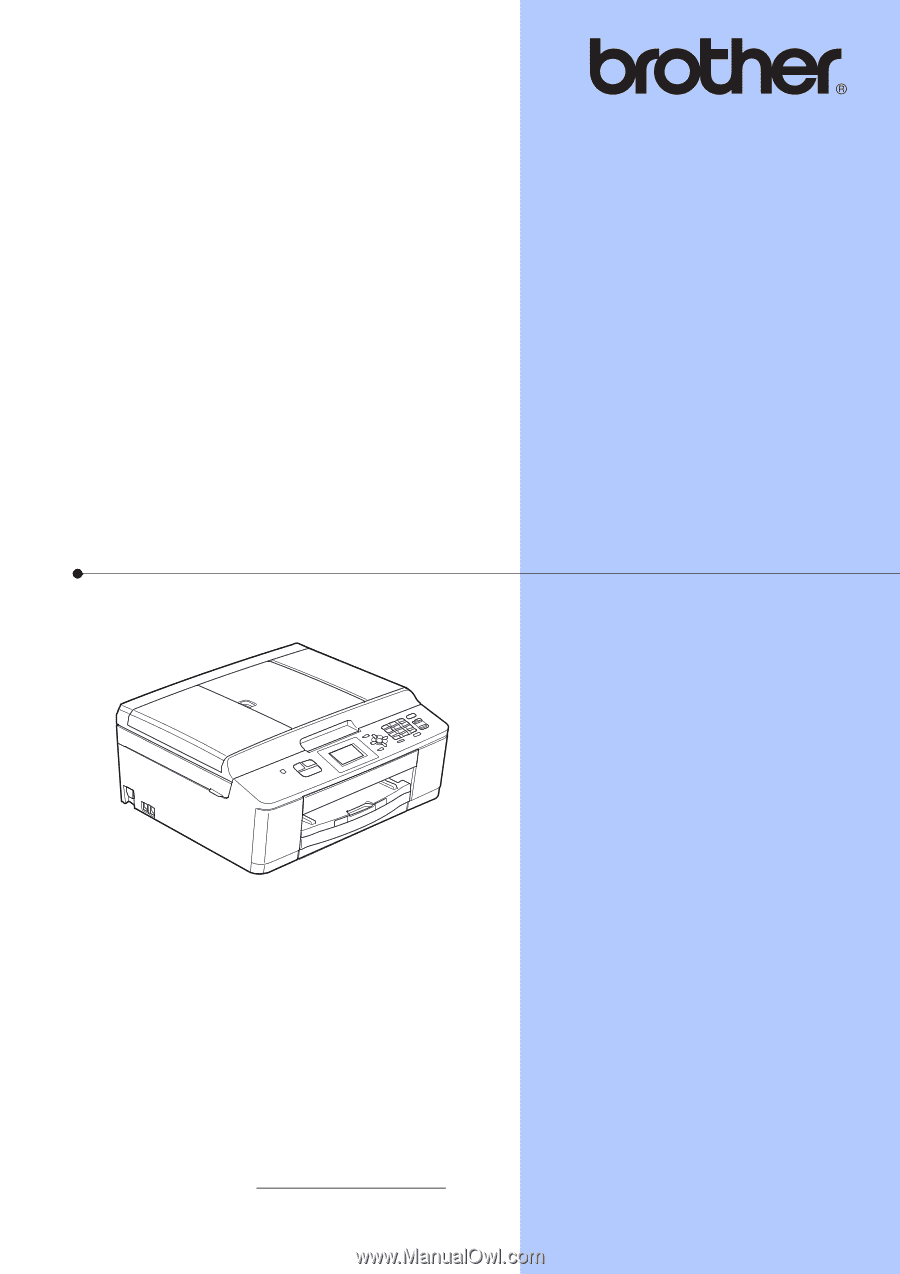
GUÍA BÁSICA DEL
USUARIO
MFC-J425W
MFC-J430W
MFC-J435W
Los nombres de los botones del panel y los
mensajes de LCD para países latinoamericanos
aparecen entre paréntesis.
Versión 0
USA/CHL/ARG